Win11 KB5021255离线更新补丁 官方版
Win11 KB5021255离线更新补丁是微软今早刚发布的最新补丁,用户可以升级补丁至内部版本22621 963,此次更新不仅为用户解决了可能影响任务管理器的问题,而且针对DPAPI解密进行了一定的改进,接下来本站为大家提供补丁下载。


时间:2022-01-13 13:51:24
发布者:zhuangzhi
来源:当客下载站
目前的系统分为很多种,有纯净版的系统,也有专业版的系统,用户可以根据自身的使用需求挑选系统进行安装,有的用户想要安装纯净版的系统,但是不知道怎么安装,下面教给大家操作的方法,希望可以帮到大家。
在相关网上找到需要安装的操作系统镜像文件,用软碟通按图中的提示把系统文件写入U盘,选择“写入硬盘映像”。
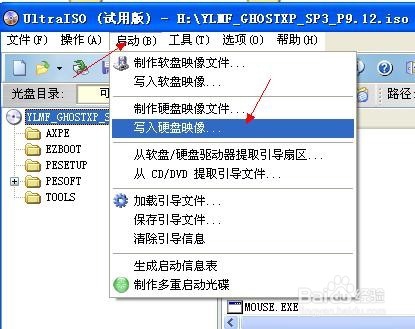
简单好用纯净win8系统安装教程图一
按图的的参数进入设置,最后选择“写入”,此时进度条开始滚动,直到弹出写入完成的提示窗口,即完成系统盘的制作。
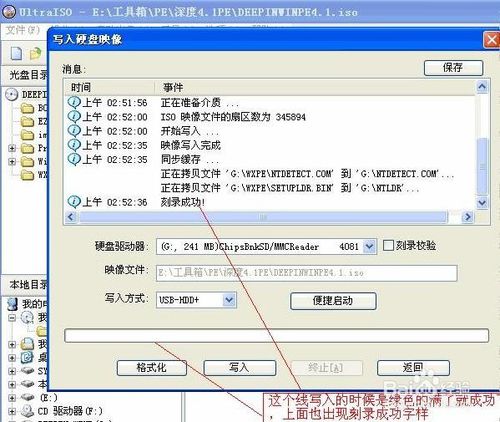
简单好用纯净win8系统安装教程图二
对电脑BIOS设置,要设置为U盘启动。在这里要看清楚自己把选择的选项,如果选择错误可能读不到U盘。不同品牌的电脑会出现或多或少的差异,但只要按照图中把标出的英文单词去选择即可。设置完后按“F10”键——选择“Y”保存设置。到此所有设置完毕,插入U盘,可以开始安装操作系统。开机启动,看到WIN8的安装因面了,按图中进行选择即可,然后点击“下一步”。
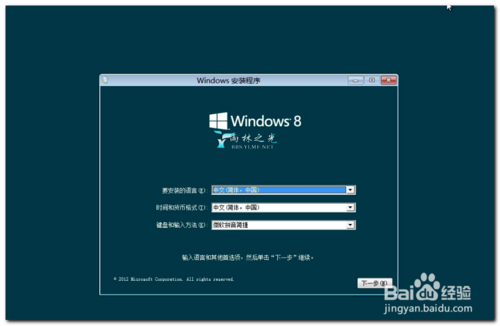
简单好用纯净win8系统安装教程图三
再一次出现安装界面,此时点击“现在安装”进入一下操作。出现同意许可,把图中勾选上,然后再下一步操作。
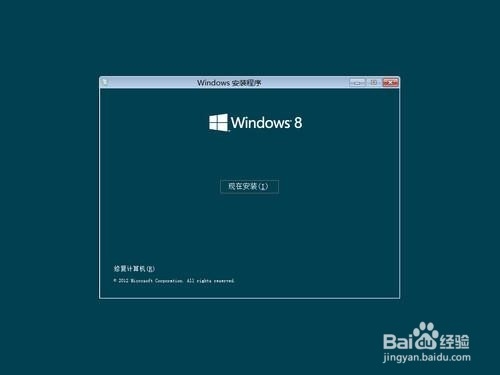
简单好用纯净win8系统安装教程图四
进入到下一个安装界面后一定要选择下面的选项,进入后选择安装盘,这一步很重要千万不要选择你有数据存放的硬盘,一般第一个盘为100M,第一个盘不选择,如果第二个盘没有数据,那么选择第二个盘。然后点击“下一步”,系统开始漫长的安装。
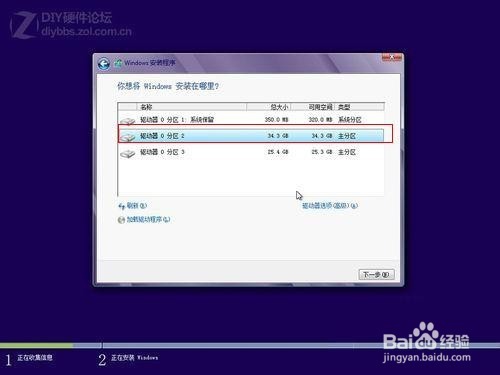
简单好用纯净win8系统安装教程图五
等待系统提示安装完成后,我们拨去带有操作系统的U盘,开始启动电脑,可以看到全新的WIN8界面。喜欢使用windows10系统的网友可以使用win10一键重装系统方法来安装win10系统。

简单好用纯净win8系统安装教程图六
以上的全部内容就是小编为网友们带来的简单好用纯净win8系统安装教程了,相信聪明机智的网友们在简单好用纯净的win8系统安装教程的帮助下,都能顺顺利利的安装win8纯净版系统。网友们成功安装完系统以后,一定要记得及时备份系统,备份系统很重要。如果觉得教程不错的话记得收藏本站,以后要找教程不会迷路哦。喜欢的朋友们记得收藏哦~